实战代码演示启动微信并切换微信和通讯录界面
申明本人使用的autojs是4.1.1版本
1. 安装autojsapp:4.1.1版本
这个不用多说,找到app安装到手机上
启动autojs的app,开启无障碍权限,这个非常重要,所有的操作都依赖于无障碍权限。
2. 命令面板说明
该功在开发中会经常使用,快捷键之前也说过是:Ctrl+Shift+P
在命令面板输入 Auto.js 如下图

主要指令如下:
- Start Server: 启动插件服务。之后在确保手机和电脑在同一区域网的情况下,在Auto.js的侧拉菜单中使用连接电脑功能连接。
- Stop Server: 停止插件服务。
- Run 运行当前编辑器的脚本。如果有多个设备连接,则在所有设备运行。
- Rerun 停止当前文件对应的脚本并重新运行。如果有多个设备连接,则在所有设备重新运行。
- Stop 停止当前文件对应的脚本。如果有多个设备连接,则在所有设备停止。
- StopAll 停止所有正在运行的脚本。如果有多个设备连接,则在所有设备运行所有脚本。
- Save 保存当前文件到手机的脚本默认目录(文件名会加上前缀remote)。如果有多个设备连接,则在所有设备保存。
- RunOnDevice: 弹出设备菜单并在指定设备运行脚本。
- SaveToDevice: 弹出设备菜单并在指定设备保存脚本。
- New Project(新建项目):选择一个空文件夹(或者在文件管理器中新建一个空文件夹),将会自动创建一个项目
- Run Project(运行项目):运行一个项目,需要Auto.js 4.0.4Alpha5以上支持
- Save Project(保存项目):保存一个项目,需要Auto.js 4.0.4Alpha5以上支持
注意:切记有中文提示的在autojs4.1.1里无法使用,要使用纯英文的
如果你的autojs是pro版本必须使用带中文的命令。
3. 连接真机
电脑上 cmd 输入ipconfig ,找到以太网的IPv4地址

打开autojs的app开启连接电脑,并输入以太网的id地址:192.168.168.21

在vs code里如下操作
使用快捷键Ctrl+Shift+P打开命令面板 找到开启服务功能并开启(切记是英文的不然无效)

4. 实战代码如下
实现功能是:自动进入系统桌面,在进入微信,在来回反复点击,通讯录和微信界面,最后进入群聊界面,最后自动结束。
创建js文件:main.js
什么不会创建文件?最简单的方法在电脑桌面上创建一个main.txt文件,把txt文件后缀改为js,然后在vs code 点击快捷按钮Ctrl+Shift+E,最后把main.js文件拖到vs code里及可编写代码!
代码如下:
home();
launchApp('微信')
sleep(1000);
var srk2 = id('com.tencent.mm:id/f30').text('通讯录').findOne().bounds();
click(srk2.centerX(), srk2.centerY());
sleep(1000);
var sr1 = id('com.tencent.mm:id/f30').text('微信').findOne().bounds();
click(sr1.centerX(), sr1.centerY());
sleep(1000);
var sr2 = id('com.tencent.mm:id/f30').text('通讯录').findOne().bounds();
click(sr2.centerX(), sr2.centerY());
sleep(1000);
var srk2 = id('com.tencent.mm:id/kj').text('群聊').findOne().bounds();
click(srk2.centerX(), srk2.centerY());
sleep(1000);vsCode里按F5进行脚本运行
演示效果
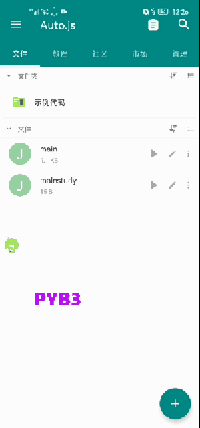
总结
看到这里基本摸到门槛了,有空就多敲代码看看Auto.js Pro 文档 ,这个文档有些api是不兼容autojs4.1.1版本的,要多敲代码试错,后面我也会记录遇到的问题和细节,谢谢大家观看。
光看不敲是没用的
看后一定要去实践
一定要去敲代码
一定要去运行试错
这样才是有意义的学习























